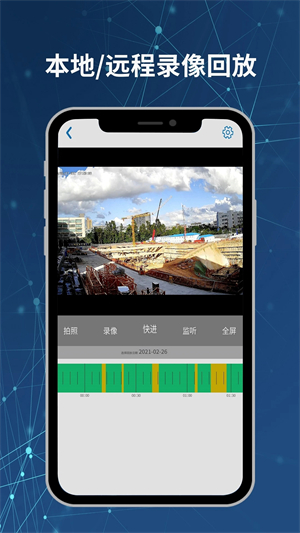
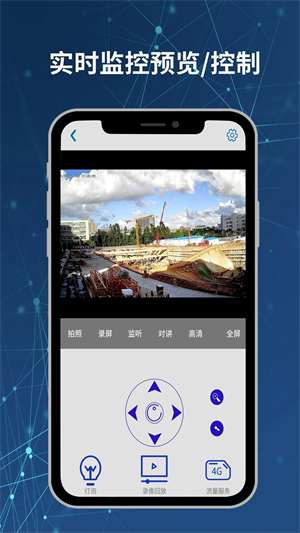
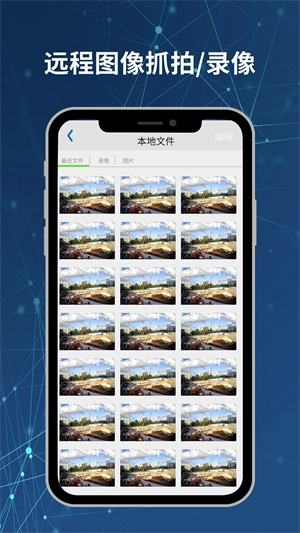

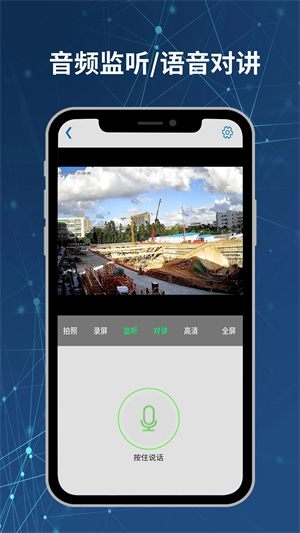
Neye3C摄像头是一款功能强大的监控软件,在软件中用户可以体验到非常便捷的连接模式,可以让用户轻松快速的连接到对应的智能摄像头并在软件中实时显示出画面来,在软件中还支持用户进行多画面观看,可以让用户一次性观察多个监控录像,在软件中用户还可以体验到非常高清的录制画面,用户想要查看的时候可以用最佳的画质来观看。
在Neye3C摄像头中还为用户提供了便捷的云端服务,监控视频全部都可以上传到云端保存,这样用户在切换账号的时候就不必担心以前的监控信息没有了,在软件中用户还可以设置报警推送功能,只要监控中出现任何的异常情况都会及时推送给用户,在软件中还有很多的功能就需要用户自行下载体验了。
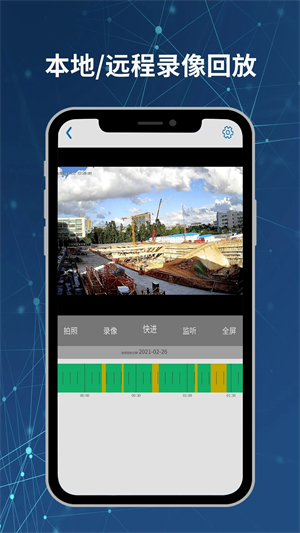
1、拥有非常便捷的连接模式,让用户轻松、快速的连接对应的智能摄像头;
2、还可以支持多画面观看,让您能够观看更多的监控录像;
3、拥有高清的录制画面,您在查看监控设备的时候就可以掌握高清的图像;
4、可以在这里开启智能的监控模式,以后您查看家庭的监控就会非常轻松;
5、让您随时都可以掌握家庭的监控录像信息,掌握家庭的安全;
6、还提供了云端服务,监控视频都可以上传到云端保存。
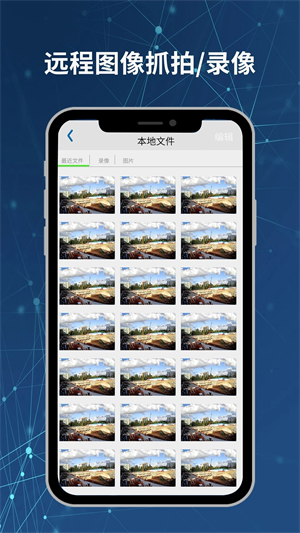
1、远程配置云摄像头的参数;
2、支持双向语音对讲;
3、支持带白光灯产品的灯光控制;
4、支持远程SD卡录像回放;
5、通过智能配置或AP配置方式配置云摄像头链接WIFI;
6、远程现场监看;
7、实时抓拍,实时录制;
8、支持云存储服务。
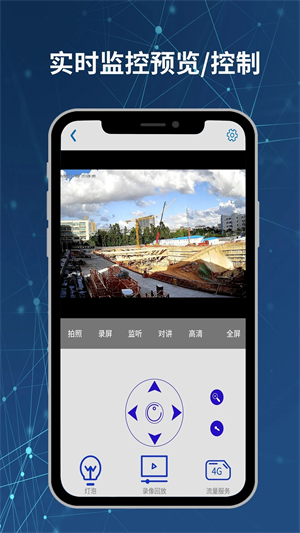
【怎么添加设备】
1、首先登陆Neye3c监控软件,点击右上角的“+”按钮;
2、选择添加方式,声波方式添加WiFi摄像头(推荐)、热点方式添加WiFi摄像头、添加已联网摄像头。
3、这里小编选择的是【添加已联网摄像头】-【WiFi搜索】,将手机和摄像头连接到同一WiFi环境下,选择设备进行连接。
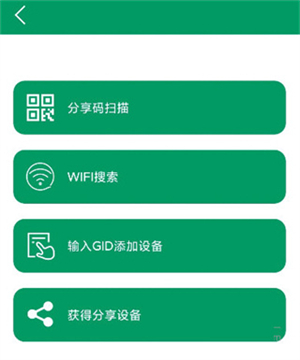
【怎么分享视频】
1、首先点击页面左上角的目录图标,右侧出现工具栏;
2、点击【相册】查看最近文件;
3、点击【录像】,长按视频进行分享,可通过QQ、微信等方式进行分享。
【如何重置密码】
1、首先通过账号密码登陆Neye3c监控软件,直接使用微信登陆无密码;
2、点击主页右上角目录图标,再点击头像;
3、选择【修改密码】,输入账号原密码,设置新密码并再次确认后,点击【保存】,即可重置密码。
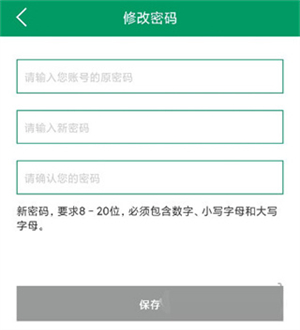
1、首先需要将摄像头放置好位置,并且正确的与监控设置相连接;
2、由于与手机之间相连需要借助网络,因此将路由器与电脑相连,并且在调试之后,将一根网线安插路由器上面,另外一个安插在摄像头上面,然后将电源连接;
3、这个时候我们打开电脑,将摄像头的后台打开,点击【无线功能】,然后选择【连接至无线路由器】,然后我们点击【确定】,就说明安装成功了;
4、我们需要找到一款Neye3c监控软件,并且安装在手机上;
5、登录网络远程监控系统客户端,并且点击图标【添加设备】,输入家庭网络监控摄像头的用户名以及密码;
6、左键点击【保存】;
7、这个时候,我们就可以打开【设备列表】,它的页面上会显示我们的远程监控摄像头的名称。我们需要点击设备名称,然后再点击上方的通道图标,这个时候,就已经成功连接上视频监。
原因一:硬盘损坏
解决方法;在硬盘管理菜单里看看硬盘状态是否错误,如没有什么重要录像的话,可以格式化硬盘,有一定可能修复。
原因二:录像设置不对
解决方法:比如设置了移动侦测,却没有划分移动侦测区域、检查是否已开启录像功能、检查监控主机的系统时间是否正确、确定监控回放的时间段、检查保存路径等。
原因三:软件问题
解决方法:正在搜索录像时机器死机,重启才能正常,这很有可能是软件的问题,如是电脑作主机的话,需要全盘杀毒再重新安装监控软件驱动。
原因四:以上的都不是
解决方法:请咨询摄像监控所属公司的相关技术人员
4.5.4.12
修复启动app卡死在启动界面的问题
4.5.4.10
1、广告优化,增加关闭按钮
2、调整预览页面
4.5.2.5
1 视频设备,更新视频对讲,
2 枪球设备,增加枪球联动手势开关按钮设置项
3 视频设备,增加视频对讲设备的全双工/半双工模式。
4 视频设备,一键呼叫时直接跳转到视频对讲。
5 视频设备,增加屏幕开关控制。
4.5.0.28
1 更新部分崩溃问题。
2 支持视频对讲【部分含液晶屏设备支持】
4.5.0.26
1 更新因修改权限导致的部分崩溃问题。
2 更新报警推送;
3 增加双镜头设备联动手势开关选项;
4.5.0.24
更新管局要求的4个问题。
应用信息
热门推荐
相关应用
实时热词
评分及评论
点击星星用来评分